win10系统的软件图标突然变成白色的怎么回事
发布时间:2019-09-05 17:55:33 浏览数: 小编:cuizheng
软件的图标,在win10系统中可谓是一个非常重要的东西,它代表了一个文件。网页。程序或命令。图标有助于小伙伴们快速执行命令打开软件,只需要简单的双击就可以了。可是,有些时候,桌面的图标会突然变成白色,那么究竟是什么问题导致软件变成了白色?下面就跟着小编的教程,进行操作吧。
win10系统的软件图标突然变成白色的怎么回事
1、由于图标缓存文件是隐藏文件,我们需要在资源管理器中将设置改为“显示所有文件”。首先,随便打开一个文件夹。
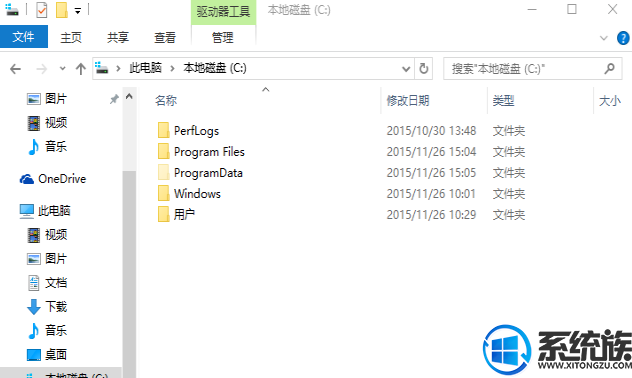
2、点击“查看”菜单,然后勾选“隐藏的项目”。
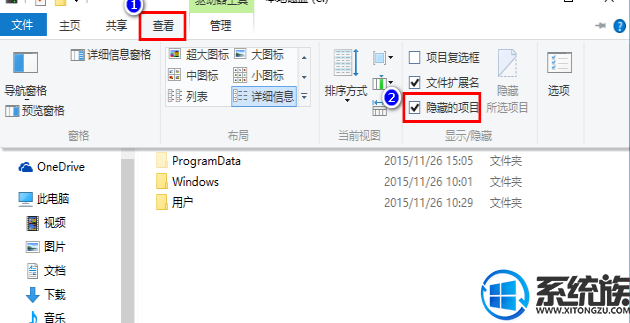
3、同时按下快捷键 Win+R,在打开的运行窗口中输入 %localappdata%,回车。
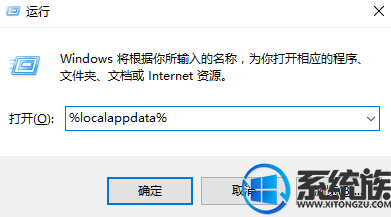
4、在打开的文件夹中,找到 Iconcache.db,将其删除。
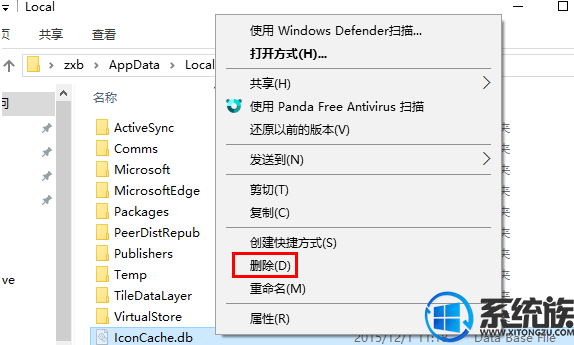
5、在任务栏上右击鼠标,在弹出的菜单中点击“任务管理器”。
6、在任务管理器中找到“Windows资源管理器”,右击鼠标,选择“重新启动”即可重建图标缓存。
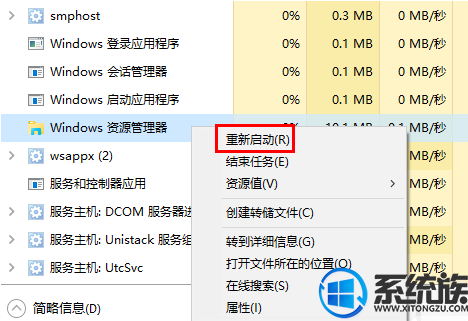
好了,以上就是win10系统软件变成白色图标的解决方法,怎么样,看到小编的教程后,是不是感觉,原来解决方法就这么简单,小伙伴们使用该教程,就可以轻易的解决白图标的问题。
系统推荐:win10正式原版64位系统下载
相关教程:win10系统的软件图标突然变成白色的怎么回事
win10系统的软件图标突然变成白色的怎么回事
1、由于图标缓存文件是隐藏文件,我们需要在资源管理器中将设置改为“显示所有文件”。首先,随便打开一个文件夹。
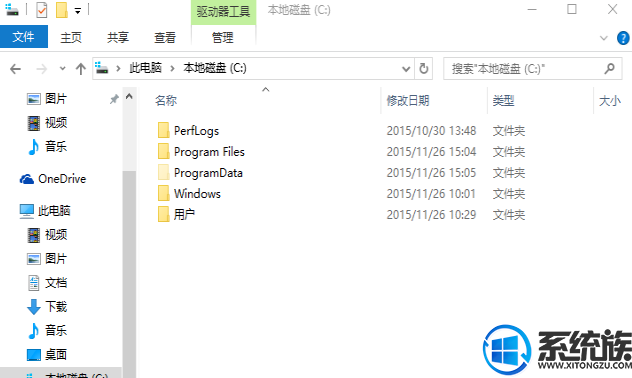
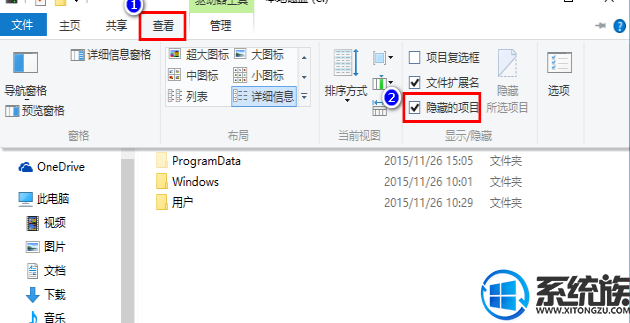
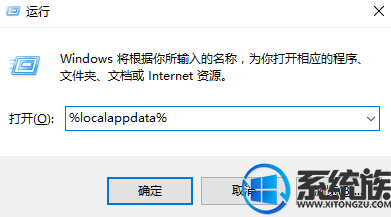
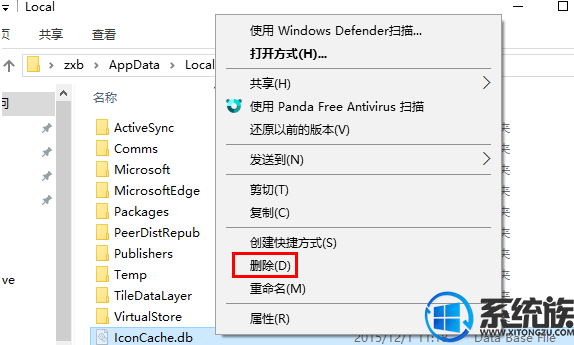
6、在任务管理器中找到“Windows资源管理器”,右击鼠标,选择“重新启动”即可重建图标缓存。
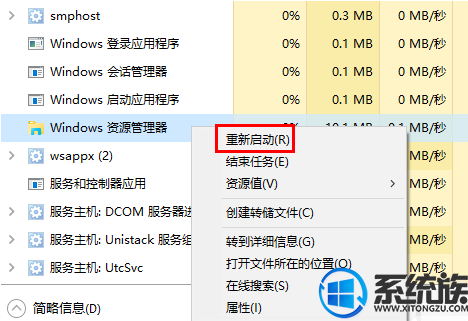
好了,以上就是win10系统软件变成白色图标的解决方法,怎么样,看到小编的教程后,是不是感觉,原来解决方法就这么简单,小伙伴们使用该教程,就可以轻易的解决白图标的问题。
系统推荐:win10正式原版64位系统下载
相关教程:win10系统的软件图标突然变成白色的怎么回事



















